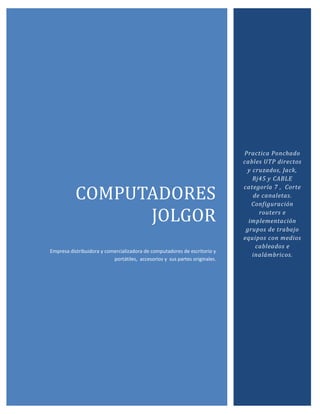
Practicas redes computadores jolgor
- 1. Practica Ponchado cables UTP directos y cruzados, Jack, Rj45 y CABLE COMPUTADORES categoría 7 , Corte de canaletas. Configuración JOLGOR routers e implementación grupos de trabajo equipos con medios cableados e Empresa distribuidora y comercializadora de computadores de escritorio y inalámbricos. portátiles, accesorios y sus partes originales.
- 2. INTRODUCCION Con la actividad de Ponchado de cables par trenzado UTP y categoría 7, se pretende que el aprendiz aprenda a ponchar los respectivos cables a sus conectores correspondientes, con el cable par trenzado UTP al conector RJ45 y al JACK, cumpliendo con los estándares de las normas 568A Y 568B, para ponchar en forma directa y cruzada de acuerdo a la norma. Igualmente con el cable categoría 7 poncharlo a su respectivo conector TERA. Al realizar los ponchados hay que cumplir ciertos requisitos necesarios para que el ponchado quede totalmente bien, para que no hayan después problemas como interferencias, atenuaciones o paradiafonias, después de haber realizado el cableado estructurado dentro de una red, por eso mismo es que hay que tener a la mano el probador que nos indica si el ponchado quedo bien o no. Hay que tener mucho cuidado al momento de cortar las cubiertas de los cables, sin ir a cortar así sea levemente el cable interior, igualmente con la distancia en que se deben hacer el corte para pelar el cable y destrenzar los mismos, en el caso del UTP debe ser a 13 mm aprox en el momento que se va a ponchar al conector RJ45. En si hay que respetar ciertas normas y después verificar bien si el ponchado quedo correctamente o no. Con el corte de canaletas hay que tomar muy bien las medidas y los ángulos respectivos, para que queden bien aseguradas, al conectar las canaletas no deben ir con cortes rectos si no en ángulos de 45 grados, y para el corte de las mismas hay que tener mucha precaución para evitar los accidentes, con el manejo de las herramientas.
- 3. OBJETIVOS - Aprender a ponchar los cables par trenzados UTP en forma directa y cruzada de acuerdo a las normas 568 A y 568 B, y categoria 7. Correctamente cumpliendo los requisitos y las normas establecidas. - Se debe aprender como cortar los cables, a pelarlos sin dañas los hilos, a que distancia de la punta del cable y como deben quedar ubicados para que hagan bien el contacto y queden bien pònchados. - Se debe aprender a cortar las canaletas metalicas, con los angulos correctos y con el cuidado especial para evitara accidentes. - Conocer los cuidados para evitar dañar los materiales que vamos a usar, verificar antes de ponchar. - Conocer los tipos de herramientas que vamos a usar para ponchar los cables. - Aprender y conocer bien las normas 568 A y 568 B sobre cables, las forma directa y cruzada.
- 4. 1 ANTES DE INICIAR LA ACTIVIDAD DE LA PRACTICA DE PONCHADO DE CABLES UTP Y CATEGORIA 7, DEBEMOS TENER A LA MANO LA HERRAMIENTA QUE NECESITAMOS Y CON LA QUE VAMOS A TRABAJAR. Acá tenemos alicate, peladoras de cable incluyendo el bisturí, ponchadora de impacto, crimpadora, pinzas y llave.
- 5. 2 Luego con el cable que vamos a trabajar, dejamos listos los conectores que vamos a ponchar, en este caso el cable es el par trenzado UTP de 4 pares de hilos para un total de 8 hilos y el conector es el RJ45. Después de tenerlos listos procedemos a cortar el cable en uno de sus extremos ya sea con el bisturí o con una peladora de cables, hacemos el pequeño corte suavemente a unos 3 cms aprox, de la punta del cable, solo para quitar la cubierta del cable teniendo cuidado de no ir a cortar los hilos del cable.
- 6. 3 Hacemos el corte suavemente, quitamos la cubierta del cable y procedemos luego a destrenzar los hilos del cable. Luego de destrenzar los hilos del cable, organizamos la norma que en este caso es la 568B, que seria blanco naranja-naranja, blanco verde-azul, blanco azul-verde y blanco marron- marron
- 7. 4 Ya organizados los hilos del cable de acuerdo a la norma 568B, los organizamos bien y hacemos el corte a unos 13 mm aprox, para luego introducirlos adecuadamente al conector RJ45. Ya cortados adecuadamente y en forma pareja o igual, los introducimos al conector RJ45 cuidadosamente, teniendo en cuenta que la parte de la cubierta del cable debe quedar dentro del conector, que las puntas de los hilos del cable queden al extremo y haciendo contacto con los pines del conector y verificando que la norma no se haya modificado, osea que los cables hayan quedado correctamente como debe ser.
- 8. 5 Ya verificado que estén bien los hilos del cable dentro del conector de acuerdo a la norma y haciendo bien el contacto, procedemos a ponchar con la crimpadora, metiendo el conector con el cable dentro de la misma, de acuerdo a la posición adecuada que en este caso seria que la guía o la patica del conector debe quedar por debajo, hacemos presión con la cimpradora y ahí ya queda ponchado el cable al conector RJ45. Al quedar ponchado ya el cable , los pines del conector con la presión que se le hace con la crimpadora, estos pines bajan y aprietan totalmente a los hilos de los cables haciendo contacto.
- 9. 6 Como en esta practica, inicialmente poncharemos cable par tranzado UTP con la norma 568B directo, entonces hacemos el mismo procedimiento y al otro extremo debe quedar ponchado el mismo conector RJ45 con la misma norma 568B blanco naranja-naranja, blanco verde-azul, blanco azul-verde y blanco marron-marron. AHORA SEGUIMOS CON EL SIGUIENTE PASO QUE ES PONCHAR CON EL MISMO CABLE UTP Y MISMO CONECTOR , PERO YA SERIA CON LA NORMA CRUZADA, que serian las normas 568A aun extremo y la norma 568 B al otro extremo, realizando el mismo procedimiento anterior , solo teniendo cuidado que al cruzar en el otro extremo el orden de los hilos de los cables cambia, quedando así: 568A: blanco verde-verde, blanco naranja-azul, blanco azul-naranja y blanco marron- marron. 568B: Blanco naranja-naranja, blanco verde-azul, blanco azul-verde y blanco marrón – marrón.
- 10. 7 Acá ya están ponchados los dos extremos en forma cruzada, osea la norma 568A en un extremo y la norma 568B en el otro extremo. LUEGO DE HABER PONCHADO CABLE PAR TRENZADO UTP EN FORMA DIRECTA Y CRUZADA CON LOS CONECTORES RJ45. AHORA SEGUIMOS A PONCHAR EL JACK EN UN EXTREMO Y EL RJ45 EN EL OTRO EXTREMO, EN FORMA DIRECTA,OSEA LA MISMA NORMA EN AMBOS EXTREMOS EN ESTE CASO LA 568B. Alistamos los elementos a usar, el cable, los conectores y las herramientas, acá usamos de mas la ponchadora de impacto para ponchar el JACK.
- 11. 8 Con el cable Par Trenzado UTP, hacemos el mismo procedimiento de pelado del cable y destrenzado de los hilos del cable, organizamos la norma para ponchar al JACK, que en este caso es como aparece en el dibujo de la norma B: blanco verde-verde, azul-blanco azul, naranja- blanco naranja y blanco marron-marron. Luego acomodamos el cable en el centro del conector y organizamos cada hilo dentro del mismo, como dice la norma B.
- 12. 9 Luego de acomodados los hilos dentro del conector de acuerdo a la norma B, procedemos a ponchar con la ponchadora de impacto uno por uno, teniendo en cuenta la cuchillita debe ir hacia afuera.
- 13. 10 La misma ponchadora de impacto con el borde externo corta los hilos del cable Acá ya vemos que quedo ponchado totalmente el conector JACK, Y al otro extremo también ponchamos el mismo cable pero con otro conector el RJ45 y con misma norma 568B.
- 14. 11 AHORA PONCHAREMOS EL CABLE CATEGORIA 7 AL CONECTOR OULET. HACEMOS EL CORTE A LA CUBIERTA DEL CABLE CON LA HERRAMIENTA TERA UNOS 3 A 4 CMS DE LA PUNTA DEL CABLE, QUITAMOS LA CUBIERTA DEL CABLE Y LA MALLITA LA RECOGEMOS CUIDADOSAMENTE HACIA ATRÁS.
- 15. 12 Luego de recoger la malla que cubre hacia atrás, nuevamente con la herramienta hacemos otro corte donde introducimos el cable sobre la guía y giramos la herramienta, esta misma hace corte suave y quitamos el aluminio que cubre el cable y lo quitamos, quedando una parte del aluminio que cubre el cable.
- 16. 13 Luego destrenzamos los hilos del cable y organizamos la norma como esta en el dibujo. De ahí los organizamos bien de acuerdo a como dice la norma y la guía y los introducimos dentro del aparatico que sirve como guía, verificando que el debe entrar hasta el fondo y los hilos de los cables se organizan bien, la malla se enrosca o se gira sobre el mismo cable.
- 17. 14 Después de organizar bien los hilos del cable dentro la guía, se saca la guía cuidadosamente de manera que los hilos de los cables queden bien organizados y fijos, listos para meterlos adecuadamente dentro del conector TERA, Luego de meter los hilos del cable adecuadamente dentro del conector TERA, se procede a ponchar con la ponchadora y se le colocan los otros elementos del conector. Sabiendo que el capuchón negro debe meterse primero que antes de colocar el conector.
- 18. 15 Por ultimo realizamos los cortes a la Canaleta metálica, usando las tijeras y la pulidora, la regleta en T para tomar bien los ángulos y marcar bien para el corte. Al conectar o empatar la canaleta no se corta en línea recta si no en ángulos de 45 grados. Los cortes deben ser perfectos si no no sirven.
- 19. CONCLUSIONES -Con la presente practica adquirí conocimientos sobre el ponchado de cables par trenzado UTP forma directa y cruzada y del cable categoría 7 , misma forma sobre cortes canaletas metálicas. - Fue muy importante la practica ya que hay que cumplir requisitos y normas para el ponchado de los cables antes mencionado, donde el instructor nos explico correctamente para que todo quede bien dentro un cableado en una red. - Es necesario antes de dejar todo instalado en lo referente a ponchado de cables, verificar que todo haya quedado bien para no tener complicaciones que hagan que la red que se vaya a instalar no funcione bien. - Aun así los cables al poncharlos funcionen bien, hay que cumplir con las normas y los requisitos para que todo quede correctamente instalado y minimizar al máximo los futuros daños o complicaciones. - Al hacer cortes de canaletas hay que tener mucho cuidado para evitar accidentes al hacer los cortes, y esos cortes siempre deben ir en ángulos, además también hay que cumplir con los requisitos de cortes e instalaciones. - Para no tener gastos de materiales en cuanto a conectores, antes de poncharlos siempre hay que verificar que los hilos de los cables estén correctamente y de acuerdo a la norma que se vaya a usar, además los cortes deben cumplir todos los requisitos.
- 20. EVIDENCIAS CONFIGURACION DE ROUTER IPOD CON CONEXIÓN INALAMBRICA Ç
- 22. EVIDENCIAS CONFIGURACION DE ROUTER SONYERICSON CON CONEXIÓN INALAMBRICA Y CABLEADO
- 25. LAS REDES INALAMBRICAS QUE ESTAN EN RED
- 26. REDES INALAMBRICAS Y EL CABLEADO CONFIGURACION DE ROUTER LYNKSYS (IPOD) CON CONEXIÓN INALAMBRICA CARACTERISTICAS DEL ROUTER MARCA LINKSYS WRT54G TIPO ROUTER INALAMBRICO ESTANDARES SOPORTADOS 802.11 a/b/g VELOCIDAD 54 Mbps PUERTOS ETHERNET 4 ANTENAS 2 FRECUENCIA 2.4GHZ PUERTOS WAN 1
- 27. 1. Conectamos el router a la CPU por medio de un cable directo y el conector eléctrico a toma corriente, lo reseteamos con un lapicero suavemente por la parte posterior presionando el botón de reseteo por 20 segundos aproximadamente, después lo desconectamos y volvemos a conectarlo, en este momento podemos observar en la ventana de conexiones de red inalámbricas que se muestra con el nombre de dd-wrt cuando aparece con este nombre es por que ya esta reseteado el ROUTER y red inalámbrica no segura indica que hay que configurar dándole una contraseña.
- 28. 2. Ingresamos al navegador google y colocamos la dirección IP 192.168.1.1 ., entramos al setup del router, y nos muestra un resumen de su configuración; para entrar a cambiar la configuración nos pide nombre de usuario: root y contraseña: admin utilizaremos la de fabrica 3. Después de acceder a la configuración seguimos con cambiar el nombre y contraseña del router, inicialmente después de resetearlo nos aparece con el nombre de dd-wrt, en este caso nosotros le pondremos IPOD, aclaramos que cada vez que realizamos un cambio en la configuración debemos darle click en save setting, para que estos datos queden guardados. Si queremos verificar que el nombre halla sido cambiado verificamos en la ventana conexiones de red inalámbricas.
- 29. 4. Para cambiar la contraseña ingresamos nuevamente al setup del router y vamos a la ventana administration y la sección management colocamos la contraseña, nos pide confirmar contraseña y guardamos los cambios. 5. Ahora cambiamos la contraseña de encriptación que se le coloca a nuestra red, en este caso elegimos una encriptación WEP de 64 bits y en key 1 le asignamos una clave de 10 dígitos o números hexadecimales a1b2c3d4e5 que a la postre esta es la que le va a dar seguridad al router
- 30. 6. Para nuestra red es necesario cambiar la dirección por defecto por que se encuentre dentro de la red, nosotros le asignaremos la dirección 192.168.2.1, guardamos los cambios y para volver a entrar al setup de nuestro router debemos hacerla con la dirección asignada es decir que anteriormente colocamos. 7. Observamos en la ventana de conexiones de red inalámbricas ya se puede ver el nombre del router y que aparece con seguridad habilitada. 8. Después de configurar el router vamos a crear nuestra red, nos dirigimos a Mi PC, con click derecho damos propiedades nos aparece la ventana propiedades del sistema en la sección nombre de equipo damos cambiar y nos sale la ventana cambios en el nombre de equipo, donde aparece nombre de equipo cambiamos, en nuestro caso lo dejamos como PC02 y en grupo de equipo colocamos TEC SISTEMAS, damos aceptar nos aparece la ventana cambiar nombre de equipo donde nos informa que debemos reiniciar el equipo para efectuar los
- 31. cambios. Aclaramos que esto cambios también se debe hacer con el otro equipo que se que valla a ingresar a la red, con la diferencia que en el nombre de equipo seria pc10. 9. Luego de que el equipo se haya reiniciado nos dirigimos al icono mis sitios de red en el enlace ver equipos de grupo de trabajo, damos click y nos deben aparecer los dos equipo conectados CONFIGURACION DE ROUTER SONYERICSON CON CONEXIÓN INALAMBRICA Y CABLEADO CARACTERISTICAS DEL ROUTER MARCA LINKSYS BY CISCO
- 32. Con este router realizaremos el mismo procedimiento que realizamos con el anterior, sin embargo debemos tener en cuenta que no todos los router tienen la misma forma de cambiar la configuración. 1. Reconocimiento del router después de haberlo reseteado en la ventana conexiones de red inalámbricas. 2. Resumen de la configuraciones básicas. 3. Cambio de nombre del router. En nuestro caso a este router le pondremos SONYERICSON, recordamos que después de efectuar cualquier cambios debemos darle guardar parámetros
- 33. 4. Cambio de contraseña a WEP y cable 1 que será 1234567890 5. Como se había mencionado antes que los router su configuración no es misma en este nos podemos dar cuenta que el SONYERICSON tiene dos claves la clave 1 y el key 1, en esta repetiremos la misma que pusimos en la clave 1.
- 34. 6. Cambio de la dirección por defecto para que entre en nuestra red 192.168.1.1 por 192.168.2.1.
- 35. 7. Después de realizar los cambios debidos le damos guardar parámetros, el sistema o el setup automáticamente nos saca para la autenticación de la nueva configuración, es decir nos pide el nuevo nombre de usuario y la contraseña. 8. Si queremos verificar que todos los cambios han sido satisfactoriamente realizados nos vamos a la ventana conexiones de red inalámbricas y revisamos nuestra red con su nuevo nombre y que se encuentra con seguridad. 9. Procedemos a realizar nuestra red realizamos los pasos anteriores que se hizo con el IPOD, con el cambio que son tres inalámbricos y un cableado, para nuestro caso nuestro grupo de trabajo será SALON y los diferentes equipos será: JOSE_LUIS, ANGELA Y PC13 que será los inalámbricos y el equipo JORGE será el cableado.
- 36. LAS REDES INALAMBRICAS QUE ESTAN EN RED REDES INALAMBRICAS Y EL CABLEADO CABLE CRUZADO
- 37. En esta practica realizaremos una red de dos computadores con un cable cruzado y haremos ping para verificar que estan compartiendo. 1. A cada computador se le va a cambiar el nombre de equipo y grupo de trabajo, en nuestro caso sera NOMBRE DE EQUIPO: ANGIE Y JOSE, en el GRUPO DE TRABAJO: CRUZADAS. 2. Nos ubicamos en MI PC, entramos a la carpeta Documentos Compartidos y ahí crearemos una carpeta en cada computador para nosotros sera CARPETA: ANGELA Y CRUZADA. 3. Damos click derecho en compartir y seguridad nos sale una ventana de dialogo en ella activamos los cuadros que dicen “compartir una carpeta en la red” y “permitir que los usuarios de la red cambien mis archivos”, nos desplazamos a la seccion personalizar y activamos el cuadro donde dice “tambien aplicar esta plantilla a
- 38. todas las subcarpetas”, luego damos click en aplicar y aceptar, despues de hacer este procedimiento podremos darnos cuenta que la imagen de la carpeta ha cambiado y aparece una mano sosteniendo una carpeta.
- 39. 4. Despues de hacer este procedimiento en cada computador nos dirijimos a ver que nuestros equipos esten en red por medio de MIS SITIOS DE RED, entramos en VER GRUPOS DEL GRUPO DE TRABAJO y visualizamos que se encuentras nuestros equipos con los nombre que le deimos. 5. Entramos a cada equipo y podemos verificar que en cada equipo se encuentra compartida nuestras carpetas que habiamos credo.
- 40. 6. Acontinuacion realizaremos la prueba por medio de ping, nos dirijimos a las redes locales damos click en propiedades buscamos un cuadro donde diga protocolo IP (TCP/IP), lo seleccionamos y nos vamos a propiedades, la activamos donde dice usar la siguiente direccion IP, en ese momento se nos activara las tres opciones que estan desactivadas que son: DIRECCION IP, MASCARA DE SUBRED Y PUERTA DE ENLACE PREDETERMINADA, en la direccion IP colocaremos en el ultimo numero el correspondiente al equipo con el cual estamos conectados dando esa direccion por automatico nos aparecera la mascara de subred y en la ultima es puerta de enlace predeterminada que sera 192.168.1.1, damos aceptar y
- 41. cerramos todas las ventanas. En nuestro caso es DIRECCION IP: 192.168.122.3 MASCARA DE SUBRED 255.255.255.0 PUERTA DE ENLACE PREDETERMINADA 192.168.122.1 7. Entramos a simbolos de sistemas y digitamos PING 198.192.122.2, podremos observar que la prueba fue efectiva. CONCLUSIONES
- 42. Logramos aprender como resetear un router, como configurarlo para que funcione correctamente como queremos para posteriormente realizar una red Trabajamos con el ponchado de cables cruzado y directo para hacer conectividad de router con equipos computadores y entre dos computadores igualmente. Aprendimos a realizar una red entre dos o más equipos, compartiendo carpetas y haciendo el respectivo ping para verificar la conectividad entre los mismos. Importante que logramos hacer los procedimientos correctos para configurar routers y realizar red entre varios equipos, mediante modo inalámbrico y cableado, descubriendo algunos procedimientos que si no los hacemos bien o no configuramos lo que debe ser, no nos dejaría trabajar correctamente.